Bu gönderi, Galaxy S21’de geliştirici seçeneklerini etkinleştirmenize yardımcı olacaktır. Galaxy S21 Geliştirici Modunda daha gelişmiş özelliklere erişmeniz gerekiyorsa okumaya devam edin.
Galaxy S21 Geliştirici Seçenekleri
Android akıllı telefonlar, Geliştirici Seçenekleri adı verilen gizli bir menüde gizlenmiş olanlar da dahil olmak üzere birçok kullanışlı özellik sunar.
Android 4.1 ve daha düşük işletim sistemi sürümleri çağında, Geliştirici seçenekleri menüsüne varsayılan olarak ayarlar uygulaması aracılığıyla erişilebilir. Ancak bu, Android 4.2 ve sonraki sürümlerin kullanıma sunulmasından bu yana değişti. Daha sonraki Android cihazlarda geliştirici seçeneklerine erişmek için belirli sayıda dokunma hareketini gerçekleştirmeniz gerekecektir.
Geliştirici seçenekleri, genellikle uygulama performansını profillemek ve hata ayıklamak için sistem davranışlarını yapılandırırken, hata raporları, grafik oluşturma, USB hata ayıklama, ağ oluşturma, medya ve daha fazlasını elde ederken kullanışlıdır.
Bu gizli özelliklerden herhangi birine Galaxy S21 Geliştirici Seçenekleri menüsünden nasıl erişeceğiniz ve bunları nasıl etkinleştireceğiniz konusunda biraz bilgi almanız gerekirse, izlemeniz için basit bir yol gösterdim.
Galaxy S21 akıllı telefonda Geliştirici Seçeneklerini nasıl etkinleştireceğiniz ve bunlara nasıl erişeceğiniz aşağıda açıklanmıştır.
Galaxy S21’de Geliştirici Seçeneklerini Etkinleştirmek için Kolay Adımlar
Bu adımlar, aynı şekilde S21 ile aynı Android sürümünde çalışan diğer Samsung Galaxy cihazları için de geçerlidir. Gerçek ekranlar ve menü öğeleri, cihaz modellerine ve operatörlere göre değişebilir.
1. Her şey ayarlandığında, Ana ekranınıza gidin ve ardından Uygulama görüntüleyiciye erişmek için alttan yukarı kaydırın.

Bir sonraki ekranda farklı uygulama simgeleri veya kısayol kontrolleri yer alacaktır.
2. Devam etmek için Ayarlar simgesini bulup dokunun.

Ardından Ayarlar menüsü açılır. Burada, kullanabileceğiniz tüm temel ve gelişmiş özelliklerin yanı sıra yönetebileceğiniz ayarları göreceksiniz.
3. Daha fazla öğe görüntülemek için aşağı veya yukarı kaydırın. Ardından, listenin altından Telefon hakkında seçeneğine dokunun.
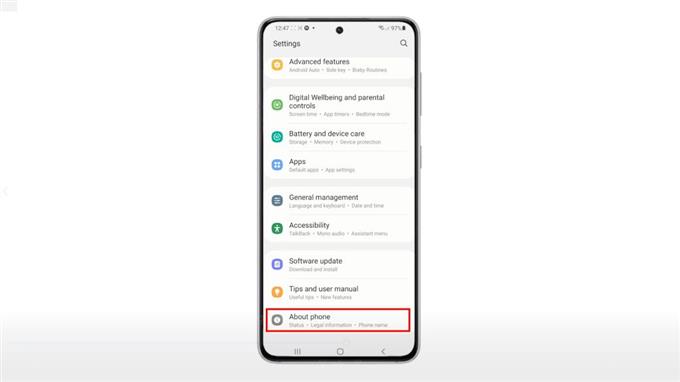
Telefon hakkında menüsü daha sonra yüklenecektir. Burada, cihaz adı, model adı ve numarası, seri numarası, yasal bilgiler, yazılım bilgileri ve daha fazlası dahil olmak üzere cihazınızla ilgili tüm önemli ayrıntıları göreceksiniz.
4. Devam etmek için Yazılım bilgileri ‘ne dokunun.
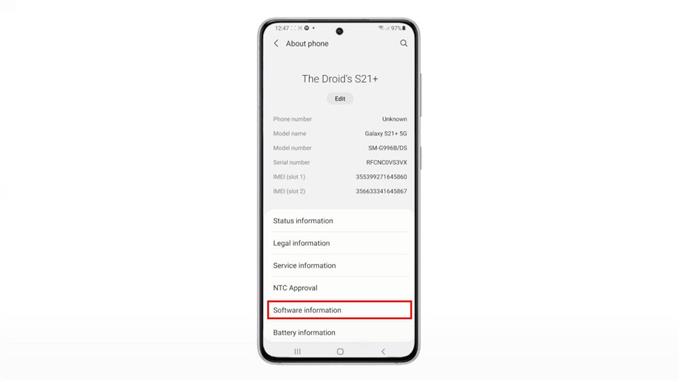
Telefonun mevcut One UI sürümü ve Android sürümü gibi ilgili tüm bilgiler sonraki ekranı dolduracaktır.
5. Geliştirici Seçeneklerini etkinleştirmek için, art arda yedi kez Yapı numarasına dokunun. Ardından, devam etmeniz istenirse kilit açma deseninizi girin.
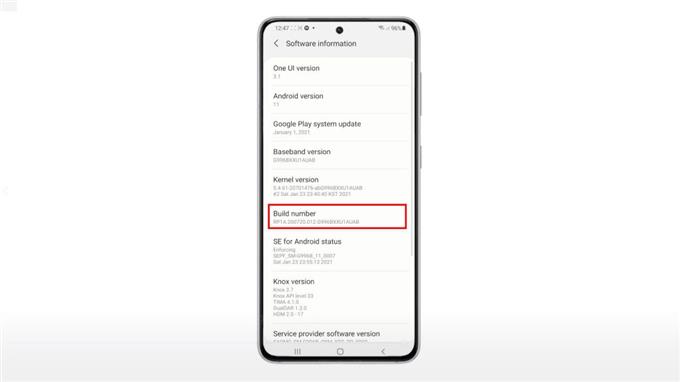
Bunu yaptıktan sonra, ekranın altında Geliştirici modunun açıldığını belirten hızlı bir not göreceksiniz.
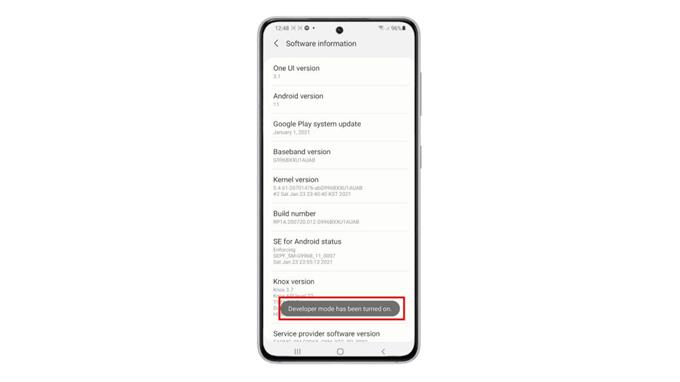
Bu, geliştirici seçeneklerinin altındaki tüm gizli özelliklere artık telefonunuzdan erişilebileceği anlamına gelir.
6. Geliştirici seçeneklerine erişmek için, Ayarlar menüsüne geri dönmek üzere Geri tuşuna iki kez dokunun.
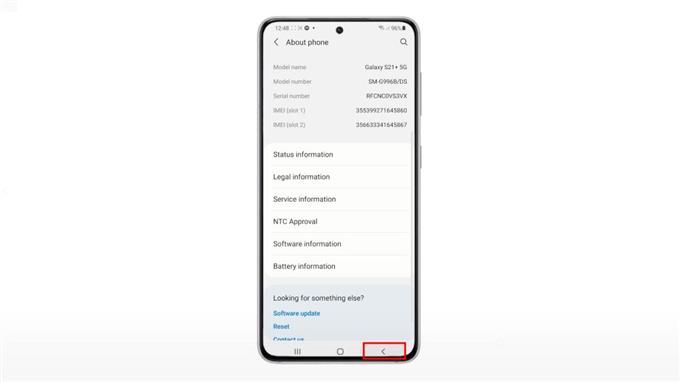
Oraya vardığınızda, listenin en altına gidin ve Geliştirici Seçenekleri’nin eklendiğini görmelisiniz.
7. Geliştirici Seçenekleri menüsünde hangi özelliklerin etiketlendiğini görmek için Geliştirici seçenekleri ‘ne dokunun.
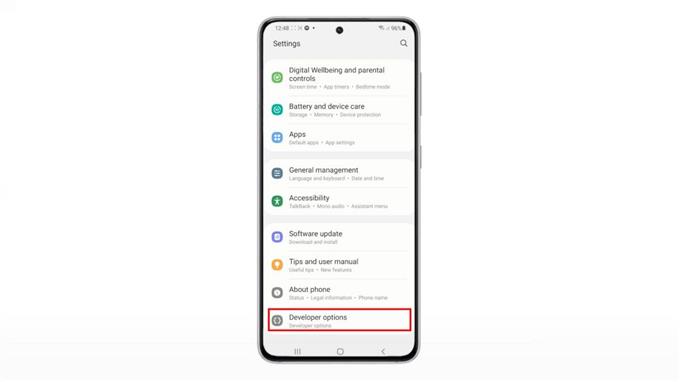
Bir sonraki ekranda, Geliştirici Seçenekleri için Açık anahtarının etkinleştirildiğini göreceksiniz.
O zamana kadar, bu gizli menüden etkinleştirebileceğiniz ve kullanabileceğiniz tüm gelişmiş özellikleri görüntülemek için aşağı kaydırmaya başlayabilirsiniz.
Bu özellikleri devre dışı bırakmak ve tekrar gizlemek isterseniz, Geliştirici Seçeneklerini kapatmak için Açık anahtarını değiştirmeniz yeterlidir.
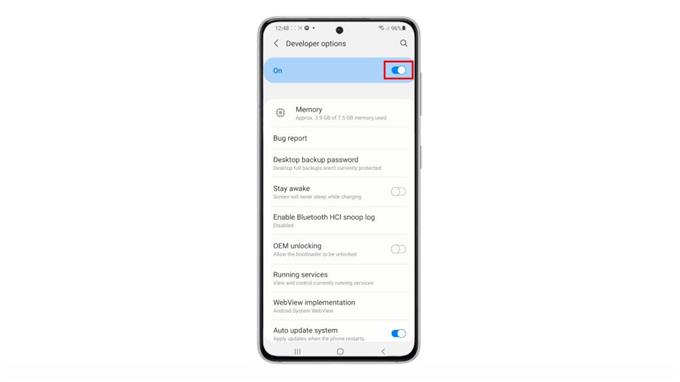
Cihazınızdaki Geliştirici Seçeneklerini yeniden etkinleştirmek istediğinizde aynı adımları tekrarlayın.
Ve bu kadar!
Geliştirici Seçenekleri Ne Zaman Etkinleştirilir?
Geliştirici seçeneklerinin kilidini açmak, genellikle telefonunuzu bir bilgisayara bağlarken sorunlarla uğraşırken gereklidir.
Ancak ileri düzey kullanıcılar, CyanogenMod gibi ROM’ları yüklemek, dosya silme veya görev otomatikleştiriciler gibi daha gelişmiş uygulamalar yüklemek için bu modu kullanır.
Geliştirici seçeneklerini etkinleştirmek cihazınızın garantisini geçersiz kılmazken, başka bir işletim sistemi kurmak veya köklendirme yapmak kesinlikle işe yarayacaktır. Telefonunuzun garantisini geçersiz kılmak istemiyorsanız, bunu yapmaktan kendinizi sınırlandırmayı düşünmeniz gereken önemli bir şey budur.
Daha Fazla Eğitim Videosu
Farklı cep telefonları ve tabletlerde daha kapsamlı eğitimler ve sorun giderme klipleri görüntülemek için istediğiniz zaman YouTube’daki AndroidHow kanalını ziyaret etmekten çekinmeyin.
Ayrıca okumak isteyebilirsiniz:
- Galaxy S10’da Geliştirici Seçeneklerine Nasıl Erişilir ve USB Hata Ayıklama Etkinleştirilir
- Galaxy S20’de Geliştirici Modu Nasıl Etkinleştirilir?
- Samsung Galaxy Note 20’de Geliştirici Modu Nasıl Etkinleştirilir?
- Galaxy S20’de Geliştirici Seçeneklerine Nasıl Erişilir ve USB Hata Ayıklama Etkinleştirilir
